En el mundo del dibujo y la ilustración existen muchas técnicas y softwares pensados para esto. Seguramente has escuchado acerca de Photoshop e Illustrator, pero ¿conoces qué es Krita?
En esta nota te contaremos las características de Krita, sus ventajas y desventajas y todos los tips para que lo empieces a usar en tus diseños.
¿Quieres aprender cómo se usa Krita? ¡Quédate hasta el final!
¿Qué es Krita?
Si estás buscando una alternativa a Illustrator o una alternativa a Photoshop, Krita es una muy buena opción.
¿Que es Krita?
Krita es un software de código abierto de dibujo e ilustración que se ofrece como alternativa gratuita a aplicaciones tan conocidas como Adobe Illustrator.
Esta herramienta de dibujo acaba de dar el salto para posicionarse entre las aplicaciones más descargadas.
Krita para Android como también en su versión de escritorio es una excelente alternativa para todo aquel que necesite una herramienta profesional de dibujo e ilustración.
Krita sirve para ilustrar y tiene muchas características que sirven para generar producciones de diseño muy profesionales con mucha versatilidad y potencia.
Krita para Android es la versión de escritorio adaptada a tablets Android y a computadoras Chromebook.
Características de Krita
Krita ofrece un entorno muy completo y profesional tanto para ilustradores como para diseñadores. Con esta herramienta para dibujar puedes, además, realizar retoque fotográfico lo que hace que sea una excelente alternativa a Photoshop.
Una característica de Krita que no se puede ignorar es que es un software gratuito. ¿Qué significa esto? Pues simplemente ¡el precio de Krita es cero! puedes descargarlo y usarlo con todas sus herramientas sin tener que abonar una suscripción.
Esto es muy importante ya que descargar Krita se vuelva más sencillo y accesible para todos.
Si tenemos que hablar en un sentido más estricto, Krita es una herramienta de dibujo y pintura digital, es decir, permite crear ilustraciones, cómics y otro material artístico.
Existen diversas alternativas a Photoshop, dado que el programa de Adobe es tan popular como caro, y los usuarios necesitan herramientas que estén más al alcance.
Para esto Krita es un software ideal ya que puedes descargarlo gratis en Windows, Mac y Linux.
Algunas funciones de krita
Cuando empezamos a explorar qué es Krita, descubrimos que tiene muchas funciones que sirven para edición de imágenes y para dibujo digital.
Algunas de las funciones de Krita son:
- Ajustes avanzados como el color HDR o el uso del espacio CMYK, algo que necesitan muchos profesionales. Su interfaz está muy cuidada, con una paleta de colores disponible en cualquier zona de la pantalla.
- Estabilizador del pincel que evita los trazos temblorosos e incluye una pestaña de pinceles y texturas para facilitar el trabajo.
- Asistente que emula reglas virtuales para ayudarnos a dibujar.
- Trabajo en capas con máscaras y selección avanzada.
- Herramientas de transformación: distorsión, curvas, efectos espejo.
- Permite guardar los archivos en PSD para abrirlos en Photoshop.
Como decíamos, lo que es el programa Krita permite un funcionamiento como alternativa a otros programas de diseño y posee una interfaz más cómoda y atractiva que GIMP, otro software libre de edición de imágenes.
Cabe aclarar que el precio de Krita ronda los U$D 9 para quienes quieran financiar su desarrollo, pudiendo también realizar donaciones con este fin.
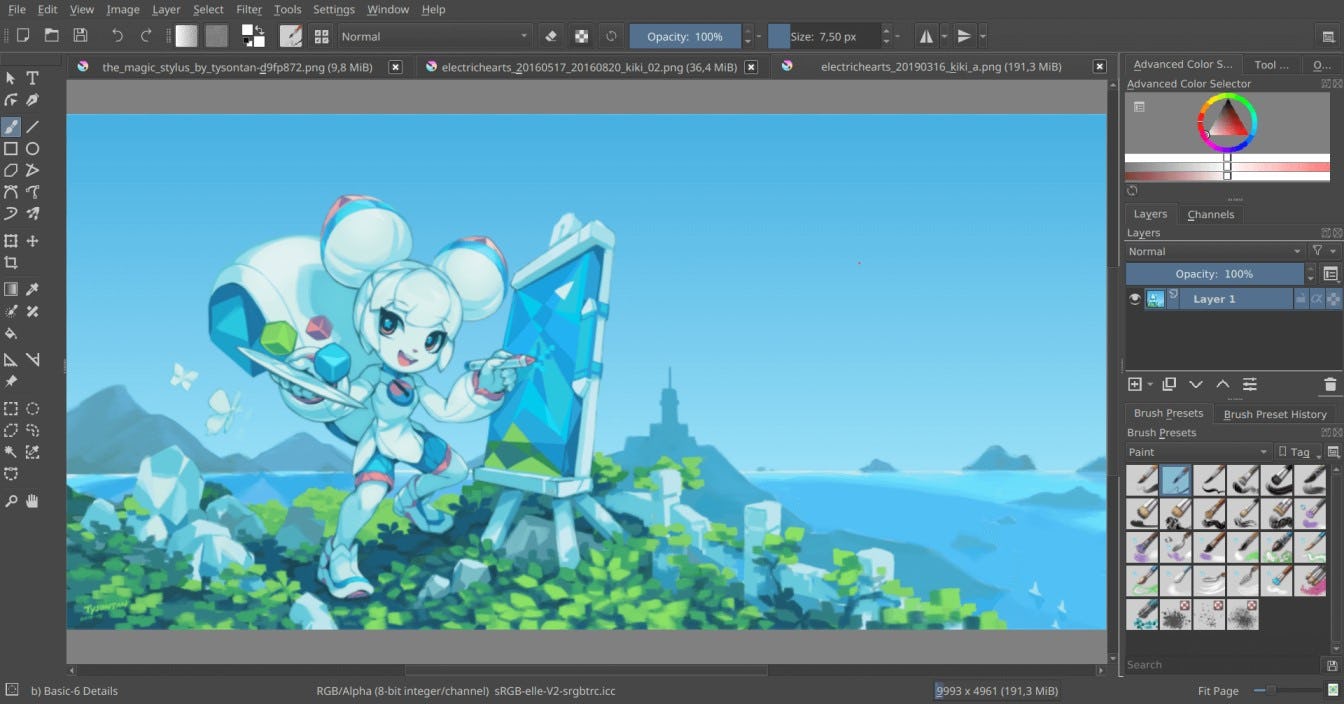
Fuente: Krita.org
Las herramientas de Krita que son imprescindibles
Dentro de las herramientas de Krita hay una gran variedad que resultan muy útiles y que vienen formando parte de las novedades de Krita para este 2021.
Krita tiene ventajas y desventajas que se dan en torno a las características que vamos a desarrollar a continuación.
Máscaras de coloración
Esta es una nueva función de Krita, destinada a colorear dibujos de líneas que permite ahorrar mucho tiempo en el dibujo de historietas o al colorear una sucesión de dibujos con precisión y rápidamente.
Los pasos para utilizar la máscara de coloración son:
- Seleccionar la capa que contiene el dibujo de líneas
- Agregar [+] una máscara de coloración
- Pintar trazos de colores dentro de cada área
- Hacer clic en el botón Mostrar (Show) para procesar o actualizar el resultado
- Hacer clic en el botón Editar trazos (el icono del lápiz) para esconder o volver a mostrar los trazos
Además, se puede seleccionar la herramienta de edición de la máscara de coloración en la caja de herramientas para ajustar opciones adicionales en el panel Opciones de la herramienta.
¿Cuáles son las ventajas de Krita con este método? Con esta herramienta de coloreado se puede obtener un color base rápidamente, y debido a que es una capa independiente del dibujo, es un método no destructivo.
Por esto puedes volver a hacer clic en el botón Editar para hacer ajustes a tus trazos de color y volver a procesar la coloración presionando el botón Mostrar máscara de coloración de Krita.
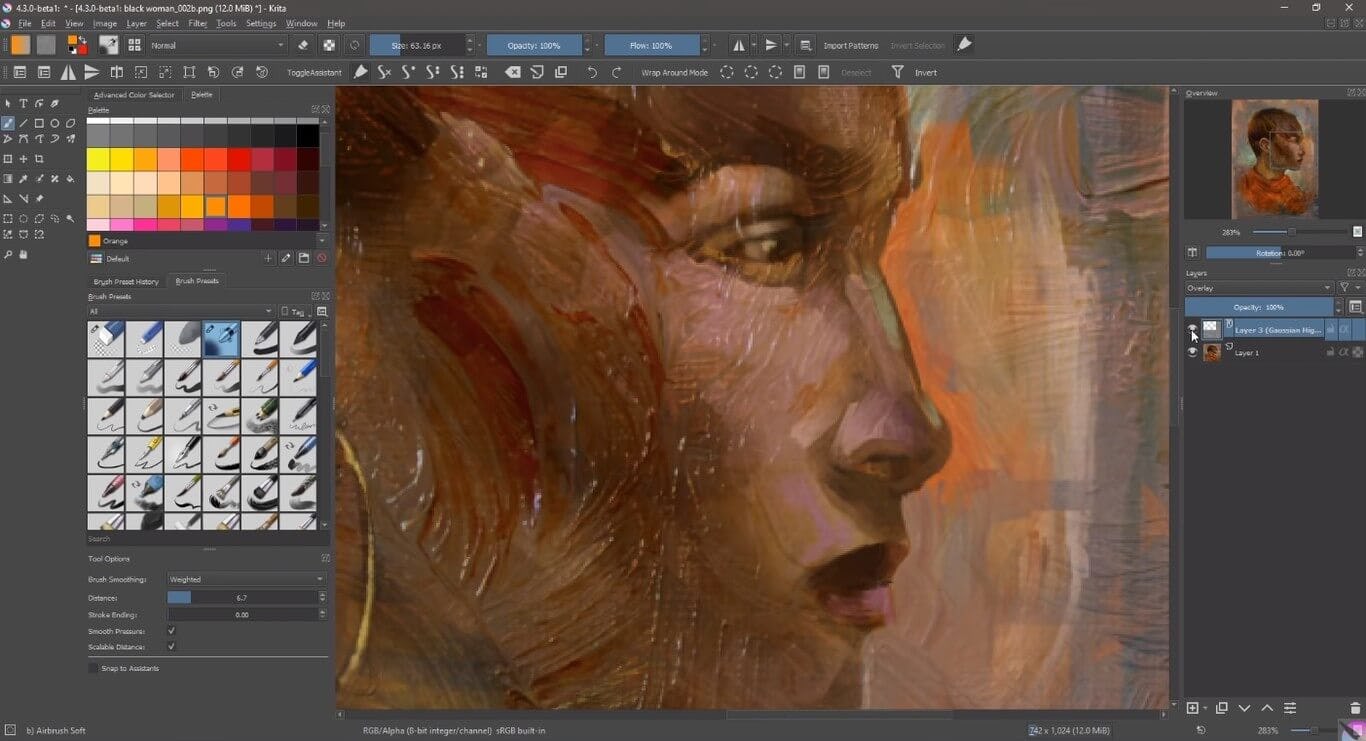
Fuente: Krita.org
Herramientas de reflejo y pincel múltiple
Dentro de las herramientas de Krita hay algunas de reflejo (como la opción de Reflejar Vista o vista en espejo).
Reflejar Vista es una función de Krita que sencillamente invierte el lienzo instantáneamente, lo que permite analizar el dibujo desde otra perspectiva en espejo sin ninguna demora de procesamiento. Reflejar Vista se puede activar en el menú Ver > Lienzo o con la tecla M.
Krita como herramienta de diseño se vale de esta función para poder dibujar usando el reflejo.
Las herramientas de reflejo vertical y horizontal, que se encuentran en el panel Pinceles, permiten dibujar en forma simétrica y reducir a la mitad el tiempo que lleva realizar cualquier dibujo técnico simétrico o preparar un boceto rápido de un personaje.
Si haces clic en el triángulo junto al botón de las herramientas de reflejo, sus menús desplegables permiten bloquear, ocultar o re-centrar las líneas de reflejo, ya que pueden moverse para reflejar los trazos en forma descentrada.
Otra herramienta de Krita relacionada a esta es el pincel múltiple.
Este permite dibujar con varios pinceles a la vez, duplicando los trazos, no sólo como reflejos horizontales o verticales sino también en cualquier ángulo o clonando los trazos en tiempo real a cualquier distancia del punto de origen.
Accesos rápidos personalizados
Otra de las cualidades de lo que es Krita es que se pueden asignar accesos rápidos a casi todas las funciones y herramientas.
En el caso de los menús, si se hace clic derecho en cualquier opción se puede asignar o cambiar un acceso rápido simplemente oprimiendo la combinación de teclas o botones deseados en el teclado, tableta de dibujo o el mouse, lo que es muy rápido y conveniente.
En el caso de las herramientas de Krita, opciones de capa, modos de fusión, filtros, scripts o algunas funciones de animación, si bien no se tiene la opción de asignar un acceso rápido, se pueden asignar en el menú Preferencias > Configurar Krita > Accesos rápidos de teclado (también se pueden asignar combinaciones de botones especiales de un mouse o tabletas de dibujo).
⚠️Recuerda guardar los accesos rápidos personalizados para que no se pierdan al reiniciar Krita. También se puede exportar el esquema de accesos rápidos para utilizar la misma configuración en otros sistemas.
Pinceles personalizables
Las opciones predeterminadas de pinceles de Krita son variadas, pero uno de los mejores aspectos de esta herramienta de dibujo es que se pueden modificar los pinceles existentes o crear nuevos que se ajusten a tu trabajo. Además se encuentran disponibles paquetes de pinceles, compartidos por la comunidad de Krita, que se pueden añadir fácilmente en el menú Preferencias > Gestionar Recursos > Importar Paquetes.
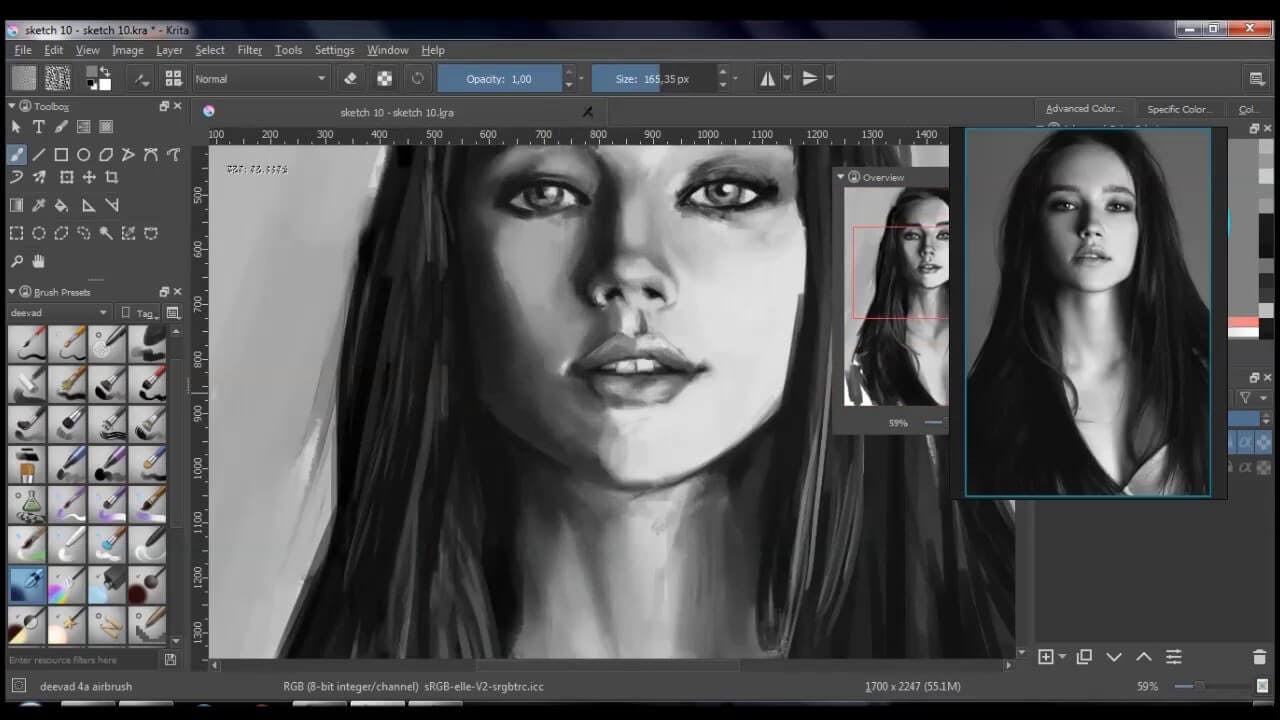
Fuente: Krita.org
Herramienta de imágenes de referencia
Esta herramienta de Krita te permite posicionar y ajustar el tamaño y rotación de imágenes de referencia que no ocupan ninguna capa extra, ni estorban cuando no se necesiten.
Una de las ventajas de Krita en este sentido es poder usar esta herramienta en vez de agregar una capa nueva con una imagen de referencia es que se pueden cargar como un archivo externo.
Si quieres ocultar una imagen de referencia, se puede ajustar su nivel de transparencia a 0% en el panel de Opciones de la herramienta.
Mezclador de colores digitales
Esta nueva función de Krita expande las formas de seleccionar colores al permitir ajustar el color activo añadiendo una cantidad específica de otros colores o valores.
Gracias a esta herramienta de Krita se pueden mezclar colores para preparar paletas de una forma similar a como se hace manualmente. Puedes mezclar tanto colores predeterminados en la herramienta como también muestras de otras paletas.
Tipos de capas especiales
Aparte de las capas que se pueden encontrar habitualmente en otros programas de pintura o software de edición de fotos, como alternativa a Photoshop, Krita incluye algunas opciones adicionales como:
📌Capas de Clonación: permiten hacer copias de una capa que se actualizan automáticamente al realizar cualquier cambio a la capa original.
📌Capas de Selección Local: almacenan cualquier selección de la capa original, lo que permite cambiar la selección posteriormente, retener permanentemente selecciones específicas de cada capa, e incluso almacenar esas selecciones en el archivo de Krita.
📌Capas de archivo: están destinadas a cargar archivos externos, incluyendo otros documentos de Krita, sin aumentar el tamaño del archivo. Este tipo de capa es una gran opción si estás trabajando con imágenes para animaciones.
📌Capas de Máscara de Transformación: pueden agregarse para almacenar datos de transformación, como desplazamiento, rotación y escala de la capa original, que no quieras hacer permanentes, o para evaluar distintas composiciones sin limitarse a elegir una. Si se agregan varias de estas capas y se activan todas, sus transformaciones individuales se combinan en el resultado final.
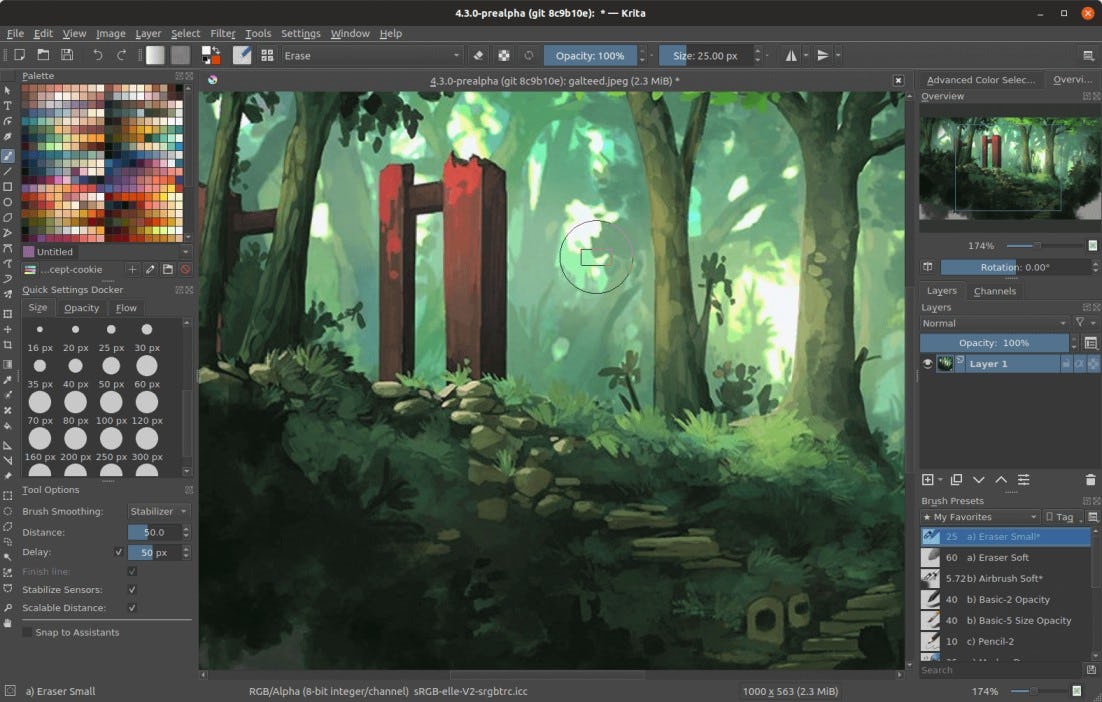
Fuente: Krita.org
Herramientas de Asistencia
Krita es un software que tiene una particularidad y es que tiene un asistente de trabajo.
Esta función de Krita se utiliza para agregar guías especiales, diferentes tipos de reglas y puntos de fuga que son muy útiles para dibujar en perspectiva y con precisión. Esta función hace que Krita sirva para dibujar.
Al igual que con la herramienta de Imágenes de Referencia, Krita puede guardar la configuración de asistentes para usarlos posteriormente. Si utilizas una o varias herramientas frecuentemente, puedes guardar su configuración como un archivo externo y cargarlo luego desde el panel de Opciones de Herramienta con la Herramienta del Asistente seleccionada.
Modo de Envoltura
Esta función de Krita es ideal para crear texturas continuas para modelos 3D. Se puede activar en el menú Ver. El lienzo se vuelve ilimitado para que, al pintar, no sólo los trazos se reflejen perfectamente para crear una textura continua, sino que además se pueda verificar el resultado de las uniones en tiempo real.
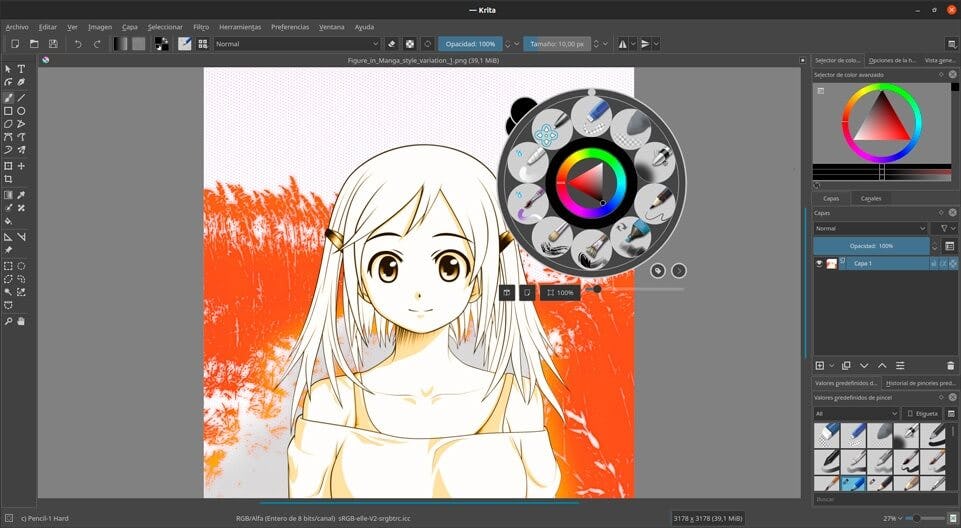
Fuente: Krita.org
Aprendiendo qué es Krita puedes descubrir los muchos aspectos positivos que tiene esta herramienta de dibujo y edición de imágenes.
Te invitamos a que explores todas sus posibilidades y, de paso, puedas usar Krita en alguno de nuestros cursos de animación.
¡Hasta la próxima!